تعد حماية معلوماتك حاجة ملحة في مواجهة التهديدات الكامنة التي لا تعد ولا تحصى والتي تختبئ في شبكات الكمبيوتر. أفضل طريقة للقيام بذلك هي الحفاظ على مجلداتك مشفرة باستخدام خوارزميات لا يمكن اختراقها. تعرف على كيفية عمل قرص مشفر باستخدام VeraCrypt وحماية بياناتك باستخدام أفضل أدوات الحماية.
على الرغم من وجود العديد من التطبيقات التي يمكنها تشفير القرص الصلب وبطاقات الذاكرة والمجلدات الفردية. لا يتمتع أي منها بالمستوى المتقدم من الأمان الذي تتمتع به خوارزميات VeraCrypt. بالإضافة إلى ذلك، فهو سهل الاستخدام للغاية من أجهزة الكمبيوتر التي تعمل بنظامي التشغيل Windows وMac، بحيث يمكن لأي شخص إنشاء محركات أقراص مشفرة لا يمكن اختراقها ببضع نقرات فقط.
ما هي خطوات إنشاء مجلد مشفر في تطبيق ڤيراكربت؟
يعد تشفير البيانات أو تشفيرها خطوة مهمة جدًا للحفاظ على محتويات مجلداتك آمنة. يوفر ذلك طبقة حماية لملفاتك تمنع الدخول بدون مصادقة مخصصة، مثل كلمة المرور أو البطاقة الذكية. من الضروري أن يكون لديك أداة تشفير متقدمة لحماية بياناتك.
VeraCrypt هي الأداة المجانية الأكثر فعالية على الإطلاق، حيث أنها توفر خوارزميات تشفير قادرة على إيقاف أي نوع من الهجمات على الكمبيوتر تقريبًا. بالإضافة إلى ذلك، فهو يحتوي على معالج يجعل من السهل إنشاء وحدات تخزين مشفرة سواء كنت تريد تشفير قسم على محرك الأقراص الثابتة لديك، أو وحدة تخزين USB، أو مجلد معين.
بهذه الطريقة، سيكون من الضروري فقط تحديد الجزء الذي تريد تشفيره، وتعيين كلمة مرور وصول وسيتولى البرنامج الباقي . بمجرد اكتمال العملية، لن يتمكن أي شخص من فتح محتويات القسم المشفر دون بيانات اعتماد الوصول الخاصة بك. حتى أنه يحتوي على وضع آمن يجعل الملفات غير قابلة للقراءة عن طريق إدخال كلمة مرور مزيفة.
للاستفادة من جميع ميزات هذه الأداة، قم بتنزيل VeraCrypt من موقعه الرسمي . بمجرد تثبيته على جهاز الكمبيوتر الخاص بك، يمكنك استخدامه لإنشاء وحدة تخزين مشفرة للمجلدات أو الأقراص الخاصة بك. تعرف على خطوات تنفيذ هذه المهمة من أجهزة الكمبيوتر التي تعمل بنظامي التشغيل Windows وMac.
استخدام تطبيق VeraCrypt على جهاز الكمبيوتر الخاص بك
افتح VeraCrypt واضغط على زر “إنشاء مجلد” . بعد ذلك، سيتم فتح نافذة جديدة لتكوين عملية إنشاء وحدات التخزين المشفرة بأكملها. أول شيء يجب عليك فعله هو تحديد نوع الصوت. يمكنك اختيار أي من الخيارين وفقًا لمستوى مهاراتك في الكمبيوتر.
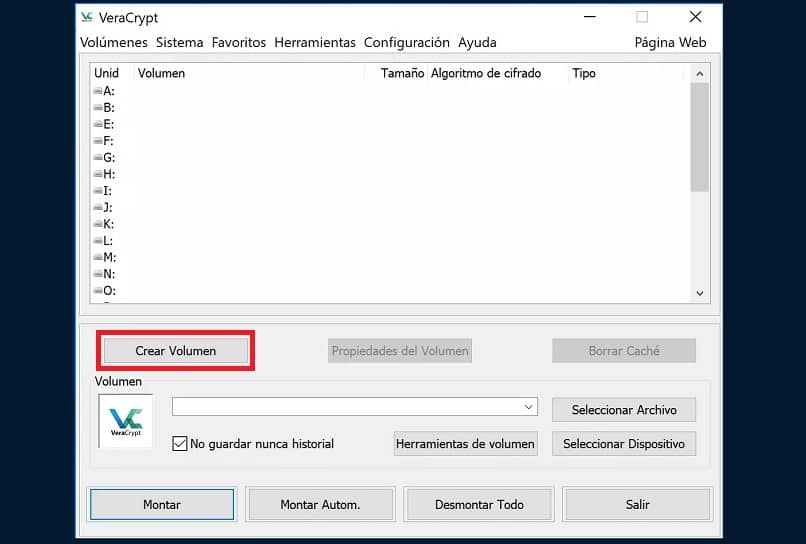
والشيء التالي هو تحديد الموقع الذي سيحتوي عليه المجلد المشفر الخاص بك والحجم الذي يمكن أن يشغله. اختر خوارزمية التشفير التي تفضلها ؛ إذا كنت لا تعرف أي شيء عن الخوارزميات، فيمكنك الاستمرار في استخدام AES. في الطبقة الثانية من التشفير، يوصى باستخدام SHA-512. وأخيرًا، ستتمكن من تهيئة المجلد وتشفيره.
من VeraCrypt على نظام MacOS الخاص بك
العملية متشابهة تمامًا في أنظمة macOS. من خلال واجهة VeraCrypt، استخدم خيار “إنشاء مجلد”، وبعد ذلك ستحتاج إلى اتباع خطوات المعالج لإكمال عملية التشفير اعتمادًا على نوع التشفير الذي تريد إجراؤه (لمجلد أو قرص كامل). يمكنك استخدام التشفير العادي أو التشفير المخفي الذي يتمتع بأمان خاص آمن من الفشل.
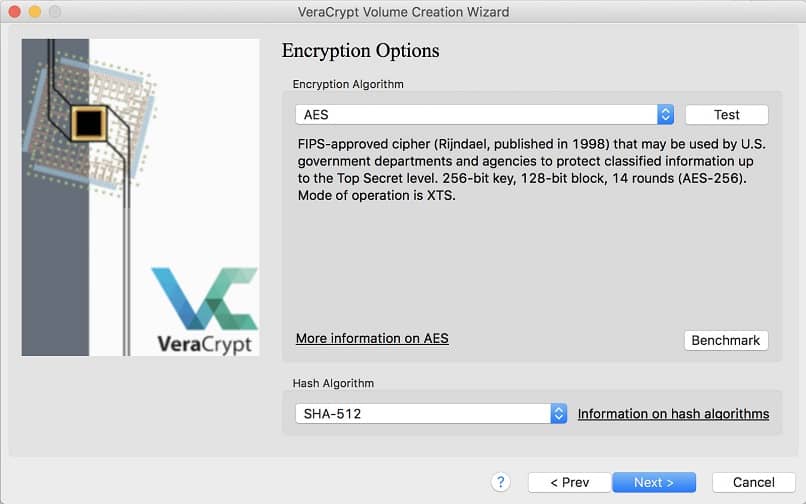
يجب أن يكون ملف التشفير موجودًا داخل المجلد أو محرك الأقراص الذي تقوم بتشفيره، ولكن ضع في اعتبارك أنه إذا اخترت مسارًا موجودًا، فسيتم حذف كافة محتويات هذا الملف أثناء التنسيق. بعد تعيين كلمة المرور والتنسيق، يمكنك زيادة مستوى الأمان عن طريق تحريك المؤشر بسرعة.
أين توجد المجلدات المشفرة بالفعل في تطبيق VeraCrypt؟
باستخدام VeraCrypt يمكنك تشفير المجلدات والملفات بسهولة. ومع ذلك، لفتح المسارات المشفرة، ستحتاج إلى تطبيق VeraCrypt . بهذه الطريقة، لن يتمكن أي شخص آخر من الوصول إلى مجلداتك المشفرة دون معرفة كلمة المرور الخاصة بك وإدخالها مباشرة في برنامج التشفير. يؤدي هذا إلى إضافة بروتوكول أمان إلى ملفاتك.
للوصول إلى بياناتك بعد تشفيرها، ستحتاج إلى العودة إلى الواجهة الرئيسية للتطبيق وتحديد محرك الأقراص أو المجلد المشفر. بعد ذلك، اختر أحد محركات الأقراص الافتراضية الشاغرة واضغط على خيار “Mount” . سيتم فتح المساحة المشفرة على الفور حتى تتمكن من استكشافها وتعديلها بحرية.
انقر فوق مسار محرك الأقراص الظاهري وستتمكن من الوصول إلى محتويات المجلد المشفر. عند الانتهاء من استخدامه، يجب أن تتذكر تفعيل الحماية مرة أخرى. وإلا، فسيتم إلغاء قفل الملف ويمكن لأي شخص الوصول إلى محتوياته يدويًا من جهاز الكمبيوتر الخاص بك. لذلك، تأكد من إلغاء تحميل محرك الأقراص الظاهري .
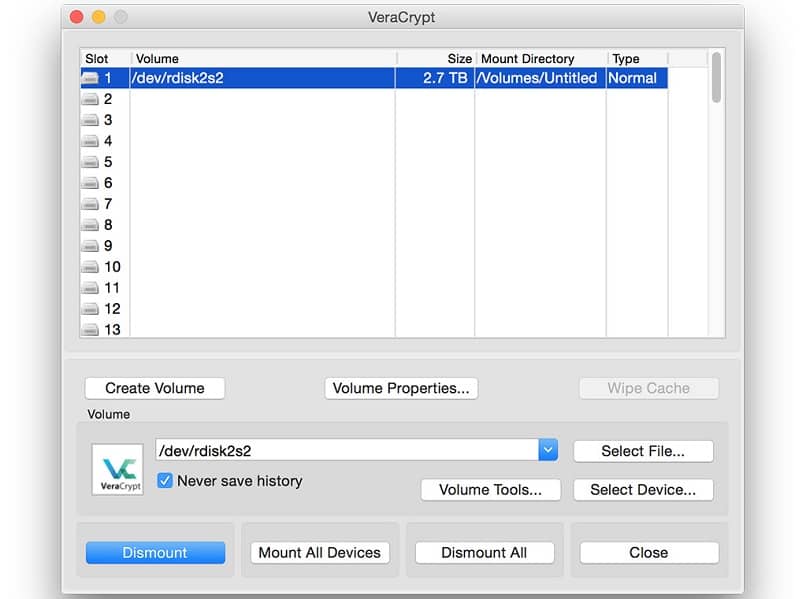
ستجد خيارًا مخصصًا لهذا الغرض في الزاوية السفلية اليسرى من ڤيراكربت. بعد النقر هناك، سوف تكون قادرا على إغلاق التطبيق. في الأساس، سيكون الأمر مثل إخراج المفتاح من السيارة أثناء عدم استخدامها. الأمر نفسه ينطبق على محركات أقراص USB المحمولة المشفرة باستخدام VeraCrypt.
لماذا لا يمكنك إنشاء قرص مشفر بشكل صحيح في VeraCrypt وماذا تفعل؟
على الرغم من أن العملية، في جوهرها، سهلة التنفيذ، إلا أنها ليست خالية من الأخطاء المحتملة . هناك العديد من العوامل التي قد تجعل من الصعب تشفير القرص باستخدام VeraCrypt، ويتم حل كل منها بطريقة مختلفة. لمعرفة الحل الذي سيتم تطبيقه، يجب عليك تحديد سبب المشكلة التي تؤدي إلى إحباط إنشاء وحدة التخزين.
السبب الرئيسي للأخطاء أثناء تشفير القرص هو أنه يحافظ على تشغيل التطبيقات التي تستخدم الجزء المخصص لوحدة التخزين الجديدة. بمعنى آخر، يقوم برنامج الخلفية بتأمين هذا القطاع من القرص أو جعله قيد الاستخدام. الحل بسيط للغاية: حدد التطبيق وأغلقه.
برامج مكافحة الفيروسات هي برامج لديها الإذن بإجراء تغييرات على ملفاتك، لذا قد تحتاج إلى تعطيلها لإنشاء المجلد المشفر. في حالة عدم قدرتك على تحديد الجذر وإغلاق البرنامج، قم بزيارة “إدارة الأقراص” لتغيير حرف محرك الأقراص الذي تريد تشفيره . يجب أن يؤدي هذا إلى إلغاء ربط أي عمليات خلفية متصلة.
قد يكون هناك خطأ أيضًا أثناء تكوين حجم وحدة التخزين. إذا كانت المساحة المخصصة صغيرة جدًا، فلا يمكن إنشاء وحدة التخزين المشفرة.




